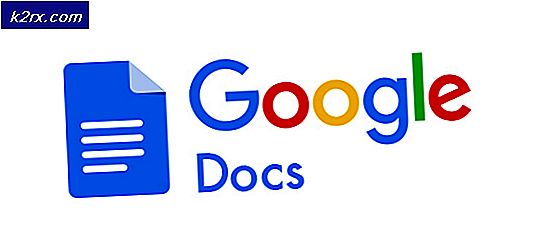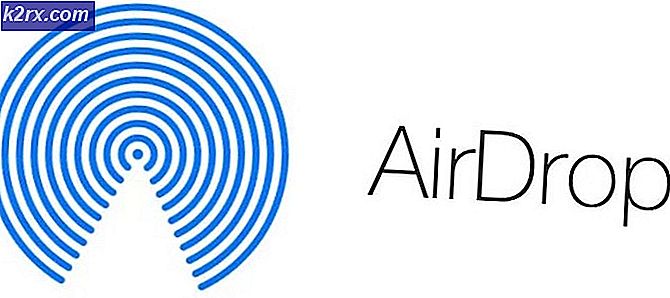Så här ställer du in Wifi-prioritet på iOS och MacOS
Wi-Fi har blivit så vanligt att vi börjar ta det för givet. Tillgång till internet har förbättrats över hela världen med uppenbarelsen av Wi-Fi-nätverk som gör det möjligt för användare att fånga internet från tunn luft. Nuförtiden blir offentliga platser utan ett Wi-Fi-nätverk snabbt utrotade.
Men ibland kan det vara att få alltför många Wi-Fi-alternativ för att skada din internet surfing hastighet. Detta händer eftersom varje Wi-Fi har sina egna egenskaper i förhållande till din enhet. Man kan ha bättre täckning medan den andra kan ha överlägsen hastighet. Om du ofta besöker en plats som har flera Wi-Fi-anslutningar kan det vara en bra idé att prioritera dem.
De flesta operativsystem har någon typ av funktion som prioriterar Wi-Fi-nätverket enligt olika beräkningar. Detta är också fallet med macOS och iOS. Men låt oss säga att du arbetar i en kontorsbyggnad med Wi-Fi-nätverk på varje våning. Det är helt möjligt att din enhet tenderar att använda nätverket under dig, även om signalstyrkan är bättre med Wi-Fi på ditt golv. Detta händer eftersom operativsystemet tar hänsyn till andra faktorer som nätverksstabilitet och tillgänglighet.
I sådana fall är det en bra idé att prioritera vissa nätverk över andra för att säkerställa att du har bästa möjliga anslutning. Du skulle vara glad att veta att det finns ett inbyggt sätt att prioritera en Wi-Fi-anslutning på MAC-datorer. Ännu mer kan vi utöka den möjligheten till iOS-enheter - iPhones, iPads och iPods.
Så här prioriterar du Wi-Fi-nätverk på MacOS (MAC)
Apple är angelägen om att erbjuda sina användare den bästa möjliga användarupplevelsen. I jämförelse med mer tekniska operativsystem som Windows och Android är alla Apples satsningar fokuserade på användarvänlighet. Men under det snygga lagret som håller det mesta enkelt, finns det några dolda alternativ som inte undersöks av de flesta MacOS- och IOS-användare.
Sådan är fallet med MAC: s förmåga att prioritera listan över sparade nätverk. Som det visar sig kan du instruera din MAC att följa en viss ordning när den behöver en Wi-Fi-anslutning. Genom att följa de riktlinjer som presenteras nedan kommer du att kunna förutbestämma de nätverk som har högsta prioritet och få din dator att fungera i enlighet med detta. Här är vad du behöver göra:
PRO TIPS: Om problemet är med din dator eller en bärbar dator, bör du försöka använda Reimage Plus-programvaran som kan skanna förvaret och ersätta korrupta och saknade filer. Detta fungerar i de flesta fall där problemet uppstått på grund av systemkorruption. Du kan ladda ner Reimage Plus genom att klicka här- Klicka på Wi-Fi-nätverket från din Macs menyrade från skärmens övre del. Därifrån knackar du på Öppna nätverksinställningar .
Obs! Du kan också starta appen Inställningar och klicka på Nätverk . - Klicka nu på Wi-Fi- posten från den vänstra kolumnen. Med Wi-Fi valt, klicka på Avancerat .
- Nu borde du kunna se en kolumn med nätverk under Preferred Networks . Listan ska omfatta alla nätverk som sparas av din MAC och annan enhet som är kopplad till samma iCloud-konto. Lägg märke till hur det finns två knappar ( plus och minus ) under kolumnen. Klicka på ett nätverk från listan. Använd de två knapparna för att flytta ett nätverk upp eller ner.
Obs! Nätverket högst upp i listan har högsta prioritet och den längst ned den lägsta prioriteten. Med denna information beställ dina nätverk i den ordning du föredrar. Om du vill höja prioriteten för ett nätverk väljer du det och trycker på plustecknet tills du flyttar det till toppen. Om du behöver nedgradera ett nätverk, använd minus-knappen för att flytta den till botten. - När du är klar klickar du på OK för att dina inställningar ska sparas.
Prioritering av nätverk på iOS (iPhone, iPad, iPod)
Med tanke på att en iPhone är betydligt mer benägen att ansluta till fel Wi-fi än en Mac, är det viktigt att göra din iPhone medveten om Wi-Fi-inställningarna. Jo, sanningen är att det inte finns något sätt att prioritera Wi-Fi netwoks från en iOS-enhet. Det är definitivt en besvikelse att se att Apple undviker att implementera ett sätt att göra detta från sina mobila enheter.
Lyckligtvis delas de flesta inställningar och valmöjligheter automatiskt över Apples enheter. Det betyder att MAC och iOS-enheter både uppdaterar sina inställningar när du anpassar en inställning. Detta fungerar till vår fördel, eftersom alla prioriteringar för Wi-Fi-nätverk som vi kan göra på en MAC, antas automatiskt av vår iPhone, iPads och iPod. Den enda fångsten är att enheterna måste använda samma Apple ID (iCloud-konto).
Med den här informationen är chansen att din iPhone redan är uppdaterad med dina Wi-Fi-inställningar om du följde Metod 1 från en MAC. Om du gjorde det, se till att båda enheterna använder samma Apple-ID.
Om du inte äger en MAC har du en annan chans att uppdatera Wi-Fi-inställningarna, men det är ganska besvärligt. Försök övertyga en vän / bekant som äger en MAC för att låta dig logga in med ditt Apple-ID. När du har gjort det, uppdatera dina inställningar som vi tidigare gjorde i metod 1, spara och logga ut. De nya Wi-Fi-inställningarna bör uppdateras till din iOS-enhet inom några minuter.
Jag vet att detta verkar allvarligt begränsande, och det är verkligen. Men hittills är det den enda metoden att prioritera Wi-Fi-nätverk på IOS.
Sammanfatta
Hittills är de enda möjliga steg för att justera en Wi-Fi-nätverksprioritet på en MAC, iPhone, iPad eller iPod. Att se hur lätt hela proceduren är på en MAC, gör att du undrar varför Apple vägrar att inkludera en liknande funktion på IOS. Är det en del av ett marknadsföringssystem som är tänkt att hålla dig från att lämna Apple-ekosystemet? Jag vet inte riktigt, men det är helt möjligt.
Innan Apple släpper ut en uppdatering (om det någonsin gör det), finns det inget annat inbyggt sätt att ändra prioriteringar på Apples enheter. Om du hittade det här innehållet till hjälp eller om du känner till en annan tredjeparts sätt att uppnå detta, låt oss veta i kommentarsektionen nedan.
PRO TIPS: Om problemet är med din dator eller en bärbar dator, bör du försöka använda Reimage Plus-programvaran som kan skanna förvaret och ersätta korrupta och saknade filer. Detta fungerar i de flesta fall där problemet uppstått på grund av systemkorruption. Du kan ladda ner Reimage Plus genom att klicka här